如果您已將MacBook升級到macOS Mojave,Catalina或Big Sur,則QuickTime不是捕獲屏幕錄像的唯一默認方法。 Mojave屏幕捕獲是一項新功能,使您可以記錄整個屏幕,捕獲所選部分,甚至拍攝靜態快照。 只需了解有關的更多詳細信息 莫哈韋沙漠紀錄 方法並根據您的要求選擇所需的一種。
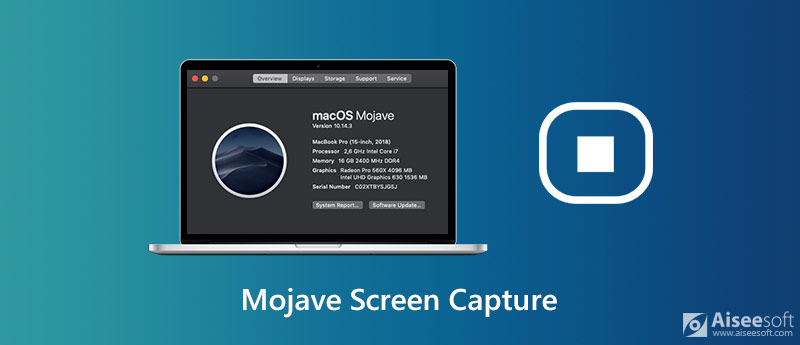
只需按 Shift + Command + 5 在MacBook上啟動Mojave屏幕捕獲。 此外,您還可以為時間表錄製設置計時器,以自動獲取錄製。 只需了解有關如何對整個屏幕或屏幕的一部分進行錄像的更多信息。
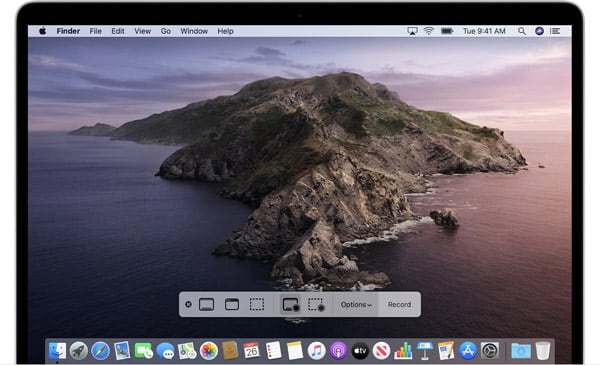
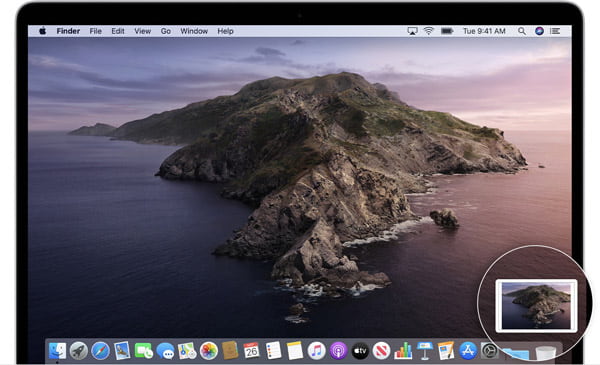
注意:如果您無法升級到macOS Mojave或更高版本,則仍然可以使用QuickTime Player輕鬆捕獲MacBook甚至連接的iOS設備上的屏幕視頻。 (如何停止QuickTime屏幕錄製?)
什麼是Mojave屏幕捕獲的最佳替代方案? 如果您需要捕獲所需的音頻通道,請調整文件格式,編輯錄製的視頻,甚至添加註釋, Aiseesoft Mac屏幕錄像機 是適用於所有macOS的多功能屏幕錄像機。 除了Mojave屏幕錄製等基本錄製功能外,您還可以調整捕獲幀,音頻和視頻設置,鼠標光標錄製,時間表錄製,視頻編輯等。

下載
100% 安全。無廣告。
100% 安全。無廣告。
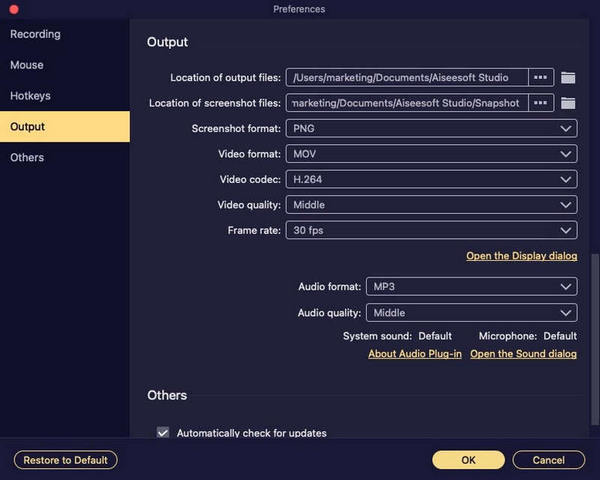
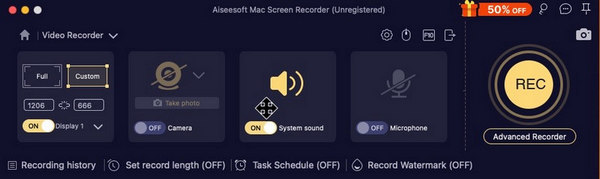
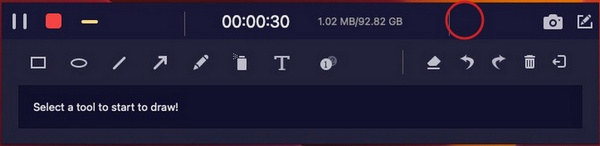
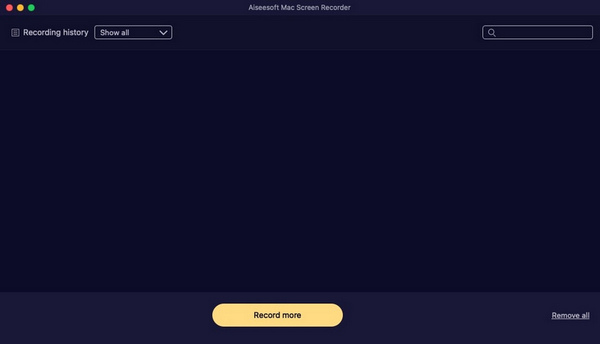
1.如何使用macOS High Sierra錄製MacBook的屏幕?
如上所述,Mojave屏幕錄像不適用於macOS High Sierra或更早版本。 您可以將QuickTime Player用作默認的屏幕錄像機,甚至可以選擇一些專業的屏幕錄像機(例如Aiseesoft屏幕錄像機)來捕獲任何屏幕上的活動。
2.為什麼您無法通過Mojave屏幕錄製來錄製麥克風?
在MacBook上,您可以選擇Apple菜單,然後選擇 系統偏好設定 選項。 選擇 安全與隱私 選擇的選項 麥克風 選項從 隱私 菜單。 選中某個應用旁邊的複選框,以允許其訪問Mac上的內置麥克風。 之後,您可以重新啟動Mojave屏幕捕獲以查找其是否有效。
3.如何捕獲所需的音頻通道以進行Mojave屏幕捕獲?
如果需要捕獲所需的音頻通道(麥克風除外),該怎麼辦? Mojave屏幕錄製只能使您錄製默認麥克風的音頻文件,您必須安裝Soundflower for Mac或其他相關插件才能捕獲系統聲音或連接的設備。
結論
本文分享了使用macOS Mojave或更高版本捕獲帶有音頻的屏幕視頻的方法。 如果您已經 升級到最新的macOS,它應該是一種在macOS Mojave上捕獲屏幕並拍攝快照的方法。 當您需要擺脫限制(例如編輯功能或錄製音頻)時,可以選擇Aiseesoft Screen Recorder作為Mojave屏幕捕獲的最佳選擇。
屏幕錄像機軟件
Camtasia屏幕錄像機 Ispring屏幕錄像機 任何錄像機 OBS屏幕錄像 IceCream屏幕錄像機 高清屏幕錄像機 屏幕錄像機無延遲 Windows步驟記錄器 動作屏幕錄像機 帶有Facecam的屏幕錄像機 Adobe屏幕錄像機 鼠標和鍵盤記錄器 開源屏幕錄像機 MP4屏幕錄像機
Aiseesoft屏幕錄像機是捕獲任何活動(如在線視頻,網絡攝像頭通話,Windows / Mac上的遊戲)的最佳屏幕錄像軟件。
100% 安全。無廣告。
100% 安全。無廣告。